„SkyDrive“ buvo giliai integruota į „Windows 8.1“ operacinę sistemą ir dabar naudojama kaip numatytoji vieta dokumentams, atsarginėms kopijoms išsaugoti ir išsaugoti kameros ritinio aplanką. „Windows 8.1“ „SkyDrive“ veikia sudėtingu būdu ir leidžia geriau tvarkyti failus.

Naudojant numatytuosius nustatymus, „SkyDrive“ rodo visus jūsų paskyroje išsaugotus failus ir aplankus, jei jie būtų prieinami neprisijungus, sukuriant nuorodų nuorodas į visus failus ir ištraukiant failus iš serverio tik bandant juos atidaryti. Jei norite pasiekti failą neprisijungus, galite dešiniuoju pelės klavišu spustelėti failą ir pasirinkti parinktį Padaryti prieinamą neprisijungus.
Tie, kurie įgalino „SkyDrive“ integraciją į „Windows 8.1“, žinos, kad „SkyDrive“ taip pat yra „Windows Explorer“ dalis. „SkyDrive“ aplankas dabar rodomas „Windows Explorer“ arba „File Explorer“ naršymo srityje ir leidžia greitai įkelti ir tvarkyti failus.
Nors navigacijos srityje esantis „SkyDrive“ aplankas reiškia, kad greitai pasiekiate debesų failus, nenorėdami įdiegti „SkyDrive“ darbalaukio versijos, kai kurie naudotojai, nenaudojantys „Microsoft“ debesies paslaugų, gali norėti paslėpti arba pašalinti „SkyDrive“ aplanką iš naršymo srities „Windows 8.1 Explorer“.
Tai, kad „SkyDrive“ galima naršyti naudojant „Modern SkyDrive“ programą, taip pat gali paskatinti vartotojus pašalinti „SkyDrive“ aplanką iš „File Explorer“. Deja, skirtingai nuo bibliotekų ir mėgstamų naršymo srityje, „SkyDrive“ aplankas negali būti pašalintas ar išjungtas spustelėjus. Norėdami pašalinti „SkyDrive“ aplanką, turite redaguoti „Windows“ registrą.
Atlikite toliau pateiktas instrukcijas, kad „Windows 8.1 Explorer“ naršymo srityje paslėptumėte arba pašalintumėte „SkyDrive“ aplanką:
1 veiksmas: nors galima redaguoti registrą naudodami registro rengyklę, pirmiausia turite užregistruoti registro raktą, kurį ketinate redaguoti, kad išvengtumėte klaidų. Taigi, apsilankykite šioje nuorodoje ir atsisiųskite mažą įrankį, vadinamą „RegOwnershipEx“.
2 žingsnis: Išskleiskite atsisiųstą „RegOwnershipEx.zip“ failą, kad gautumėte du aplankus, pavadintus „Windows 7“ ir „Windows“. 8. Atidarykite „Windows 8“ aplanką, tada dukart spustelėkite x86 arba x64, priklausomai nuo „Windows 8.1“ versijos, kurioje matote „RegOwnershipEx“. exe failas. Dukart spustelėkite .exe failą, kad jį paleistumėte.
Atkreipkite dėmesį, kad „Windows“ gali rodyti įspėjimą, kad „„ Windows SmartScreen “neleido nepripažintoje programoje pradėti. Naudojant šią programą gali kilti pavojus jūsų kompiuteriui. “. Spustelėkite Daugiau informacijos, tada spustelėkite Vykdyti vistiek.
3 veiksmas: kai „RegOwnershipEx“ paleidžiamas, lauke „Pasirinkite registro raktą“ įveskite šį raktą:
HKEY_CLASSES_ROOT CLSID {8E74D236-7F35-4720-B138-1FED0B85EA75}
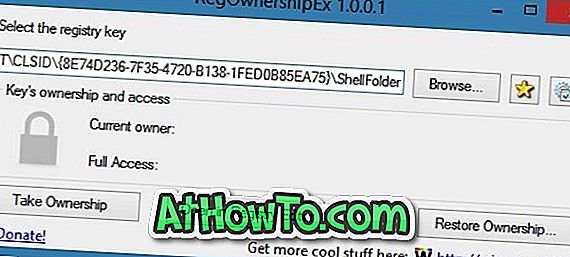
Spustelėkite mygtuką „ Paimti nuosavybę “, kad galėtumėte įsigyti šį raktą ir tada spustelėkite Atidaryti registro rengyklėje, kad atidarytumėte „Windows“ registro redaktoriaus raktą.
4 žingsnis: Dešinėje pusėje dukart spustelėkite Atributai ir pakeiskite jo reikšmės duomenis iš numatytojo f080004d į 0. Spustelėkite mygtuką Gerai. Viskas!
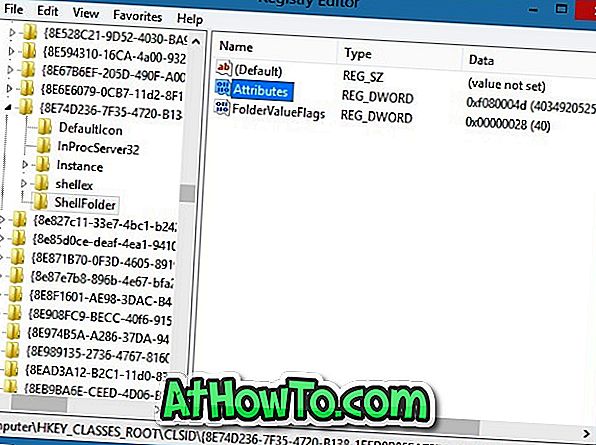
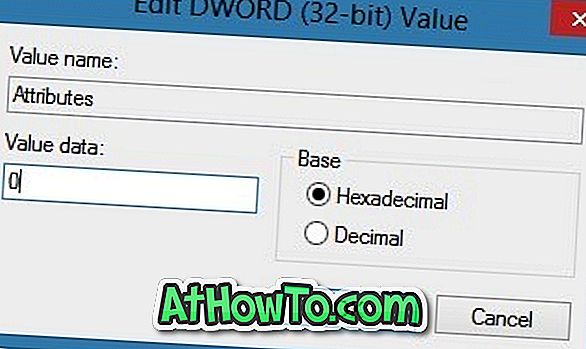
5 žingsnis: Perkraukite kompiuterį arba iš naujo paleiskite „Windows Explorer“ atidarydami užduočių juostos tvarkyklę, dešiniuoju pelės klavišu spustelėdami „Windows Explorer“, tada pasirinkite „Restart“ parinktį, kad pamatytumėte „Windows Explorer“ be „SkyDrive“ aplanko.
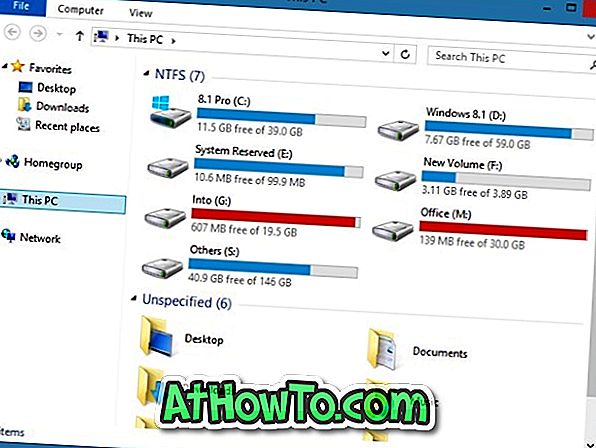
PASTABA: Jei norite įtraukti „SkyDrive“ aplanką atgal į naršymo sritį, atverkite aukščiau minėtą raktą ir pakeiskite jo reikšmę į numatytąjį f080004d.
Ačiū Deskmodder.de













